AutoCAD是Autodesk公司的专业绘图设计工具。其强大的功能可以帮助用户轻松地进行二维绘图、详图、设计文档和基本的三维设计。在CAD绘图软件中,当我们打开绘图时,
我们经常会遇到一个问题,就是图纸中的CAD文字超过了图纸中的表格,然后图纸看起来就有点乱,不整洁,不清晰。要解决这个问题,在软件中应该怎么做才能让CAD文字正确显示?
CAD文本超表的处理方法:
首先,单行文本的对齐方式设置为全对齐
单击单行文本按钮或输入DT Enter执行单行文本命令,命令行会提示:
指定文本或[对齐/样式]的起点:
输入j,回车,命令会列出单行文字的各种对齐方式。输入f,回车,命令行提示会让我们选择文本基线的第一点和第二点(也就是用来设置文本宽度和位置的线),如下图所示。
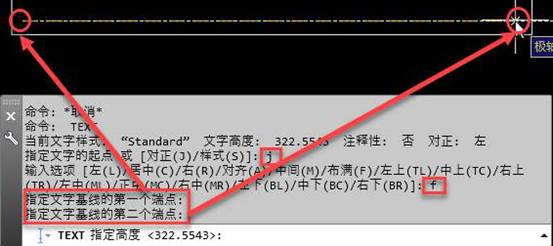
然后按要求输入文字高度,再输入文字。我们可以看到,无论输入一个字母还是一行文字,文字都会填充设定的宽度,如下图所示。

第二,将块的属性文本对齐设置为充满。
默认情况下,属性文本使用单行文本。当然,对齐也可以设置为满。定义属性文本时有一个对话框,比较容易设置。
单击菜单或命名面板中的“定义属性”按钮,或输入ATTDEF命令并按enter键,打开属性定义对话框,如下图所示。
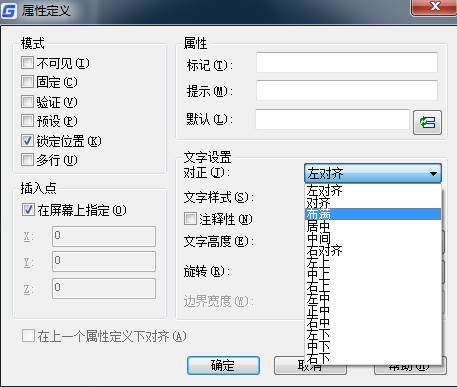
点击‘确定’关闭对话框,命令行会弹出类似单行文字的提示。只需按照提示,将文本的宽度和位置设置为比单元格略窄。
这样,网格和文字做成块后,无论填充多少文字,文字都不会再出格。但是,不要在单元格中填写太少的文本。如果文字的长宽比小于0.5或者大于1.5,看起来会很别扭。
以上是在CAD绘图软件中,当图纸中的CAD文字超出表格时,一般可能是类似字体的问题,我们可以尝试用不同的CAD字体来解决。








